Fix din iPad bliver ved med at genstarte med enkle, men effektive metoder
 Skrevet af Lisa Ou / 31. august 2022 09:00
Skrevet af Lisa Ou / 31. august 2022 09:00Det må være irriterende, når du fredeligt lytter til musik, så genstarter din iPad pludselig. Eller du er midt i gameplayet, og uden varsel bliver skærmen sort. Den åbner igen efter et sekund, men det er for sent. Du har allerede tabt dit spil. Du ved, at du elsker dine gadgets, da du altid vil have dem tæt på dig. Men med disse oplevelser kommer du til et punkt, hvor du vil bryde den, fordi den nogle gange fejler på et meget forkert tidspunkt. Forestil dig at have en onlinetime på din iPad, og så genstarter den pludselig. Og når du først kommer tilbage, er den der, og starter igen.
FoneLab gør det muligt at rette iPhone / iPad / iPod fra DFU-tilstand, genoprettelsesfunktion, Apple-logo, hovedtelefontilstand mv. Til normal tilstand uden tab af data.
- Løs deaktiverede iOS-systemproblemer.
- Uddrag data fra deaktiverede iOS-enheder uden datatab.
- Det er sikkert og nemt at bruge.
Uanset om du er studerende, en gamer, en forretningsmand i øjeblikket i et onlinemøde, eller bare har en almindelig dag, forstyrrer dette problem virkelig din hverdag. Og selv de afgørende øjeblikke, især hvis du ikke vil løse problemet før. Så spørgsmålet er, hvorfor opstår dette problem? Og hvad er den passende handling for at ændre den? Der er forskellige grunde til, at din iPad konstant genstarter. Men bare rolig, for der er også flere måder at løse det på.
I denne artikel finder du ud af, hvorfor din iPad genstarter af sig selv, og hvad du skal gøre for at rette det. Nedenfor er 5 effektive løsninger, der kan løse den komplikation, din enhed har forårsaget dig.
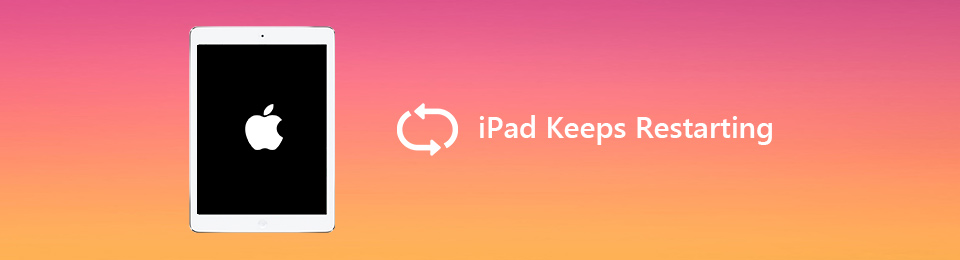

Guide liste
Del 1. Hvorfor iPad bliver ved med at genstarte
"Hvorfor bliver min iPad genstartet?" En af grundene til, at din iPad bliver ved med at genstarte igen og igen, kan være på grund af et mindre softwareproblem. Det kan også skyldes, at din iPad er overophedet. Det er sjovt og effektivt at bruge gadgetten, men det er vigtigt at give den en pause en gang imellem, især når den lader op. Når vi taler om det, kan det medføre, at din iPads batteritilstand bliver dårlig at bruge den under opladning. Dette kan forårsage uventede nedlukninger.
Der er også et tilfælde, hvor det er på grund af en defekt app. Tjek det ud i applikationerne i dine indstillinger, og opdater, geninstaller eller slet appen. Der kan også være en mulighed for, at din enhed kan være forældet. Det er bedre at opdatere din iOS-version en gang imellem, så den kan følge med og ikke forårsage problemer på din enhed. Uanset hvad årsagen måtte være, bør du ikke behandle din iPad tilfældigt genstart som et mindre problem. Hvis du ikke handler hurtigt, kan det føre til et større problem. Derfor bør du løse problemet med det samme.
FoneLab gør det muligt at rette iPhone / iPad / iPod fra DFU-tilstand, genoprettelsesfunktion, Apple-logo, hovedtelefontilstand mv. Til normal tilstand uden tab af data.
- Løs deaktiverede iOS-systemproblemer.
- Uddrag data fra deaktiverede iOS-enheder uden datatab.
- Det er sikkert og nemt at bruge.
Del 2. Sådan repareres iPad bliver ved med at genstarte
Løsning 1. Genstart
Du kan genstarte din iPad afhængigt af dens model.
Genstart din iPad med en Hjem-knap
Trin 1Tryk og hold den øverste knap i øverste højre hjørne og Hjem-knappen nederst på midten af iPad samtidigt.
Trin 2Slip begge knapper, når Apple-logoet vises.

Genstart din iPad uden en Hjem-knap
Trin 1Hold tænd/sluk-knappen nede sammen med en af lydstyrketasterne øverst til højre på din enhed. Du kan trykke på enten op eller ned lydstyrketasten.
Trin 2Når skyderen vises, skal du skubbe din finger til højre for at slukke iPad'en.
Trin 3Tryk derefter ned på den øverste knap igen, indtil Apple-logoet vises.

Løsning 2. Opdater iPadOS
Din version af iOS kan være forældet. Dette kan forårsage problemer, da du bruger et gammelt operativsystem. Måske er det på tide opdatere iPad version.
Trin 1Sørg for, at din iPad har nok batterilevetid til at holde, mens du opdaterer.
Trin 2Gå til din iPads indstillinger. Se efter Generelt ikonet, og tryk derefter på for at åbne det.
Trin 3Når den er åbnet, skal du trykke på softwareopdatering for at tjekke for opdateringer. Bring derefter din iOS opdateret med den nyeste version.

Løsning 3. Gendan iPad ved hjælp af iTunes
Gendannelse af din iPad ved hjælp af iTunes kan også hjælpe på din iPad-genstartsløjfe. Den er tilgængelig på Windows og tidligere macOS. Men hvis du har nyere macOS, bør du bruge Finder i stedet for.
Trin 1Start iTunes på din computer, og tilslut den til din enhed ved hjælp af et kabel.
Trin 2Vælg iPad-ikonet i den øverste venstre del af iTunes-grænsefladen. Klik derefter på Resumé i venstre kolonne.
Trin 3Klik Gendan iPad ved siden af fanen Check for Update i højre side af grænsefladen for at gendanne.
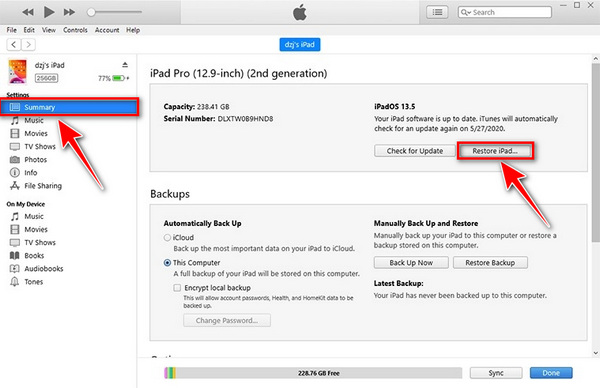
Løsning 4. Sæt iPad med Hjem-knap i gendannelsestilstand
Du kan sætte din iPad i gendannelsestilstand, når den støder på problemer, eller den aktuelle version af din iPadOS er beskadiget.
Trin 1Slut din iPad til en computer med en installeret iTunes ved hjælp af et USB-kabel. Sørg for, at iTunes er den nyeste version.
Trin 2Tryk på hjem- og tænd/sluk-knapperne samtidigt. Skærmen bliver sort, men bliver ved med at holde stille.
Trin 3Slip ikke, selv når du ser Apple-logoet. Vent, indtil gendannelsesskærmen vises, og det er tid til at slippe knapperne. Din iPad er nu i gendannelsestilstand.

Løsning 5. FoneLab iOS-systemgendannelse
Hvis nogen af løsningerne ovenfor ikke virkede på din iPad, FoneLab iOS System Recovery kan være dit bedste svar. Det er en af de mest effektive software, du kan køre, når din iPad bliver ved med at genstarte. Det understøtter iOS- og iPadOS-versioner såsom iOS 17, 15 og andre iPadOS-versioner og -enheder. Ikke kun det, men du kan også bruge det, når din iPad kæmper med andre systemrelaterede problemer. Såsom opladningsproblemer, batteriproblemer, sidder fast på den sorte indlæsningsskærm, Apple-logo, gendannelsestilstand osv.
FoneLab gør det muligt at rette iPhone / iPad / iPod fra DFU-tilstand, genoprettelsesfunktion, Apple-logo, hovedtelefontilstand mv. Til normal tilstand uden tab af data.
- Løs deaktiverede iOS-systemproblemer.
- Uddrag data fra deaktiverede iOS-enheder uden datatab.
- Det er sikkert og nemt at bruge.
Trin 1Åbn en anden fane og kopier + indsæt linket nedenfor for at fortsætte til softwarens downloadwebsted. Klik derefter på Free Download for at gemme filen. Når du har gemt filen, skal du åbne den og følge installationsprocessen for at køre softwaren på din computer. Tilslut den derefter til din iPad. Sørg også for, at du har installeret den nyeste version af iTunes, for at gendannelsesprocessen kan fungere.
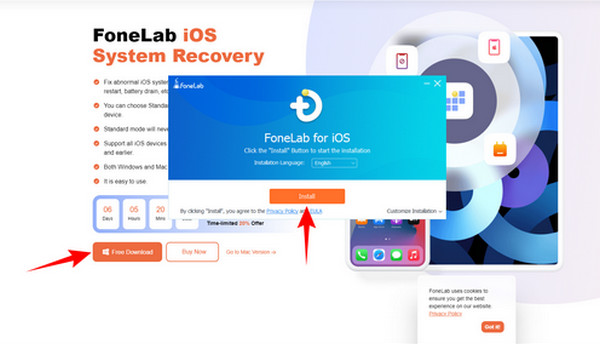
Trin 2Når du ser hovedgrænsefladen, skal du klikke iOS System Recovery øverst til venstre for at løse systemproblemer på din iPad. Vælg derefter Enhedsspørgsmål fra venstre side af indstillingstabellen. Du vil se de problemer, softwaren vil reparere fra denne mulighed på højre side. Det inkluderer iPad-genstartsproblemet. Derudover retter den også den berøringsskærm, der ikke fungerer, og iPad'en vil ikke tænde for enhedsproblemer. Og det reparerer endda skærmproblemer, iOS-tilstandsproblemer og iTunes-problemer. Derefter kan du klikke på fanen Start i nederste højre hjørne af softwarens grænseflade.
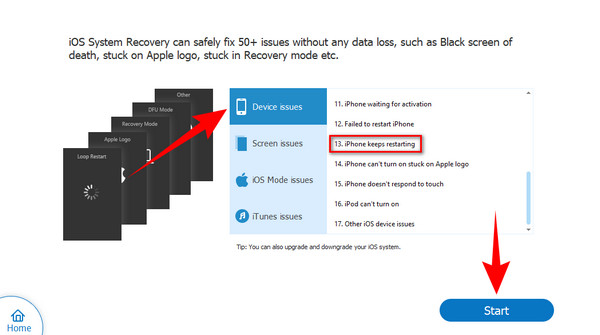
Trin 3Vælg den Standard tilstand for at løse problemet uden at slette dataene på din enhed. Eller du kunne også vælge Avanceret tilstand hvis du ønsker at alle dine data skal slettes. Derfra kan du nu klikke på Bekræfte fanen for at starte reparationsprocessen af din iPad bliver ved med at genstarte problemet.

Del 3. Ofte stillede spørgsmål om, hvorfor iPad bliver ved med at genstarte
1. Hvorfor kan jeg ikke opdatere min gamle iPad?
Hver gang en ny opdatering lanceres, giver Apple en liste over modeller, der er i stand til at downloade den. Hvis din enhed ikke er inkluderet, er det højst sandsynligt, at din iPad er for forældet til, at den ikke kan klare en ny opdatering længere, især hvis den allerede er mere end fem år gammel. Også gamle modeller har måske ikke nok RAM, der er i stand til at køre den forbedrede og nyere teknologi fra de seneste opdateringer. Sørg endelig for, at du har oprettet forbindelse til en stabil internetforbindelse til opdatering.
2. Hvad er iPad Recovery-tilstand?
At sætte din iPad i gendannelsestilstand er en af de ting, du kan gøre, hvis din enhed har problemer. Du kan også bruge den, når den aktuelle version af din iOS eller iPadOS er beskadiget, og du vil genoplive den. Derudover kan det også være nyttigt til forskellige typer fejlfinding. Som når din iPad bliver ved med at genstarte igen og igen.
3. Er FoneLab iOS-systemgendannelse sikker?
Denne software er 100% sikker. Dens funktion er kun at reparere iOS- eller iPadOS-systemet. Derfor vil det ikke gøre nogen skade på din enheds data. Dine data vil være, som de var, selv efter at have løst problemet. Så du behøver ikke bekymre dig om at miste dine data eller ændringer efter brug af FoneLab iOS System Recovery.
På dette tidspunkt har du sikkert lært, hvordan du løser dit problem med din iPad, der bliver ved med at genstarte. Derudover har vi også givet dig software, der kan hjælpe, hvis du støder på andre problemer på din iPad. Det er den mest effektive og pålidelige af al den anden software, vi har prøvet for at udføre arbejdet. Hvis du står over for et andet problem FoneLab iOS System Recovery kan løse, er du velkommen til at udforske dens andre funktioner. Derudover, hvis du kender flere måder at ordne en iPad, der bliver ved med at genstarte, kan du dele dine tanker og anbefalinger i kommentarfeltet nedenfor.
FoneLab gør det muligt at rette iPhone / iPad / iPod fra DFU-tilstand, genoprettelsesfunktion, Apple-logo, hovedtelefontilstand mv. Til normal tilstand uden tab af data.
- Løs deaktiverede iOS-systemproblemer.
- Uddrag data fra deaktiverede iOS-enheder uden datatab.
- Det er sikkert og nemt at bruge.
